
So übertragen Sie Kontakte von Outlook auf Android (aktuelle Methoden)

Microsoft Outlook ist ein beliebtes E-Mail- und Kontaktverwaltungstool, das häufig zum Organisieren von E-Mails, Kalendern und Kontakten verwendet wird. Viele Fachleute verlassen sich darauf, wichtige Kontaktinformationen zu speichern. Die Übertragung dieser Kontakte auf ein Android Gerät gewährleistet den Zugriff unterwegs und ermöglicht eine nahtlose Kommunikation über Anrufe, Nachrichten oder E-Mails.
Unabhängig davon, ob Sie zu einem mobilen Workflow wechseln, Daten sichern oder geräteübergreifend synchronisieren, ist das Verschieben von Kontakten von Outlook auf Android unerlässlich. Dieser Artikel bietet eine kurze Anleitung zum Übertragen von Kontakten von Outlook auf Android mit drei verschiedenen Methoden, einschließlich Google-Synchronisierung, Outlook-App und Tools von Drittanbietern, und hilft Ihnen dabei, den besten Ansatz für Ihre Anforderungen auszuwählen.
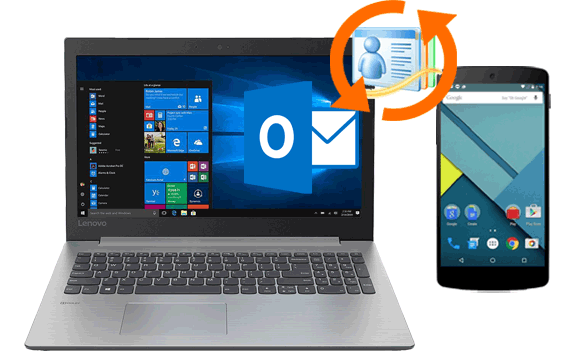
Um Outlook-Kontakte ohne zusätzliche Schritte direkt in Android zu importieren, müssen Sie Coolmuster Android Assistant ausprobieren. Es kann Kontakte von Outlook nach Android verschieben und Kontakte von Android nach Outlook exportieren. Darüber hinaus können Sie damit auch Ihre Kontakte sichern , Kontakte hinzufügen und Kontakte auf einem PC löschen.
Nachfolgend können Sie die wichtigsten Funktionen von Android Assistant überprüfen:
Befolgen Sie die drei einfachen Schritte, um Kontakte von Outlook auf Android zu übertragen:
01 Nachdem Sie diese Software heruntergeladen und auf Ihrem Computer ( Windows oder Mac ) installiert haben, öffnen Sie sie.
02 Verbinden Sie Ihr Android über ein USB-Kabel mit dem PC. Wenn Sie das USB-Debugging auf Ihrem Telefon nicht aktiviert haben, entsperren Sie Ihr Android und aktivieren Sie das USB-Debugging über die Eingabeaufforderungen auf dem Bildschirm. Nach erfolgreicher Verbindung wird Ihnen die Hauptoberfläche angezeigt.

03 Wählen Sie im linken Fenster „Kontakte“, klicken Sie auf „Importieren“ und tippen Sie in der Dropdown-Liste auf „Aus Outlook importieren“. Als nächstes wählen Sie bitte die gewünschten Kontakte aus dem Popup-Fenster aus und laden Sie sie auf Ihr Android Gerät herunter.

Videoanleitung
Die Outlook-App für Android bietet eine unkomplizierte Möglichkeit, Ihre Outlook-Kontakte direkt mit Ihrem Android Gerät zu synchronisieren. Befolgen Sie diese Schritte, um zu beginnen:
Schritt 1. Wenn Sie die Outlook-App noch nicht installiert haben, öffnen Sie den Google Play Store auf Ihrem Android Gerät. Suchen Sie nach Outlook und installieren Sie die App.
Schritt 2. Starten Sie die Outlook-App und melden Sie sich mit Ihren Outlook-Kontoanmeldeinformationen an. Schließen Sie den Einrichtungsvorgang ab, um auf Ihre E-Mails, Ihren Kalender und Ihre Kontakte zuzugreifen.
Schritt 3. Öffnen Sie die App „Einstellungen“ auf Ihrem Android Gerät. Navigieren Sie zu „Apps“ > „Outlook“ > „Berechtigungen“. Wählen Sie „Kontakte“ und tippen Sie auf „Zulassen“, um der App Zugriff auf Ihre Kontakte zu gewähren.
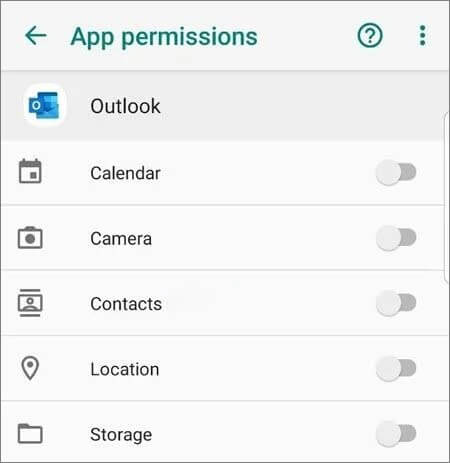
Schritt 4. Öffnen Sie die Outlook-App erneut und tippen Sie oben links auf das Symbol „Microsoft Office“ (drei horizontale Linien).
Schritt 5. Tippen Sie unten links auf das „Zahnrad“-Symbol (Einstellungen). Wählen Sie Ihr Outlook-Konto aus und aktivieren Sie die Option „Kontakte synchronisieren“.
Schritt 6: Sobald die Synchronisierung abgeschlossen ist, werden Ihre Outlook-Kontakte automatisch in der Standard-Kontakte-App Ihres Android Geräts angezeigt.
Laut der offiziellen Website von Google können Sie der Gmail-App Outlook-, Hotmail- oder Live-Konten hinzufügen, um E-Mails zu lesen und zu senden. Mit anderen Worten: Sie können Outlook-Kontakte auch mit einem Gmail-Konto auf Android kopieren.
Um diese Methode nutzen zu können, müssen Sie Ihr Android Telefon mit einem Gmail-Konto verknüpfen, und der gesamte Vorgang ist etwas kompliziert. Wenn Sie diesen Weg bevorzugen, können Sie die folgenden Schritte ausprobieren.
Wie übertrage ich mit einem Gmail-Konto Kontakte von Microsoft auf Android ?
Schritt 1. Öffnen Sie Microsoft Outlook auf Ihrem PC, gehen Sie zu „Kontakte“ und klicken Sie oben links auf „Datei“ > „Öffnen“ > „Importieren/Exportieren“.
Schritt 2. Exportieren Sie die Outlook-Kontakte auf einen PC. Wählen Sie „In eine Datei exportieren“ > „Weiter“ > „Kommagetrennte Werte (CSV)“ > „Weiter“ > „Kontakte“ > „Weiter“ > klicken Sie auf „Browser“, um ein Speicherziel auszuwählen > tippen Sie auf „Weiter“, um die Datei zu speichern > klicken Sie auf „Fertig stellen“, um den Vorgang abzuschließen.
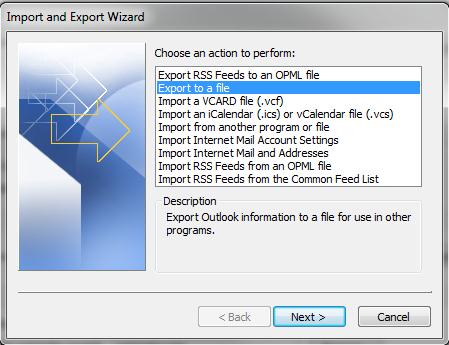
Schritt 3. Importieren Sie Kontakte vom PC in Ihr Gmail-Konto. Gehen Sie auf Ihrem Computer zu google.com/gmail und melden Sie sich mit Ihrem Gmail-Konto an. Klicken Sie anschließend oben links auf „Mail“ > „Kontakte“ > „Mehr“ > „Importieren“ > „Kontakte aus anderen Konten importieren“ > und wählen Sie „Outlook.com“.
Als nächstes stimmen Sie den Nutzungsbedingungen und der Datenschutzrichtlinie zu und schließen die weiteren Schritte ab, indem Sie den Anweisungen auf dem Bildschirm folgen.
Schritt 4. Synchronisieren Sie Gmail-Kontakte mit Ihrem Android Gerät. Gehen Sie auf Ihrem Android Telefon zu „Einstellungen“ > „Cloud und Konten“ > „Konten“ > „Gmail“ > „Konto synchronisieren“ > aktivieren Sie „Kontakte synchronisieren“ > tippen Sie auf „Jetzt synchronisieren“. Nach der Synchronisierung finden Sie die Kontakte in der Kontakte-App.
1. Warum werden Kontakte nicht richtig synchronisiert?
Aus mehreren Gründen werden Kontakte möglicherweise nicht ordnungsgemäß von Outlook mit einem Android Gerät synchronisiert. Hier sind einige mögliche Probleme und Lösungen:
2. Wo sind meine Kontakte in Outlook auf meinem Telefon?
Wenn Sie Kontakte über die Outlook-App synchronisiert haben, werden sie in Ihrer Android Kontakte-App angezeigt. Wenn Sie Gmail verwenden, werden sie in der Kontakte-App unter Ihrem Google-Konto angezeigt.
Wie Sie sehen, ist die Handhabung der Outlook App- und Gmail-Konten recht kompliziert. Wenn Sie Outlook-Kontakte in Sekundenschnelle auf Android übertragen möchten, empfehlen wir Coolmuster Android Assistant wärmstens.
Mit dieser App können Sie den Kontakt direkt zwischen Android und Outlook wechseln, ohne dass ein Konto erforderlich ist. Darüber hinaus ist es sicher, einfach und bequem für alle, die die synchronisierten Kontakte anpassen möchten. Außerdem können Sie die Kontaktdaten auf Ihrem PC in der Vorschau anzeigen und verwalten.
Ob Outlook App, Gmail oder Android Assistant – wir glauben, dass Sie bereits eine Antwort im Kopf haben.
Verwandte Artikel:
Kontakte mühelos auf Android Gerät importieren | 6 praktische Methoden
Vollständige Anleitung zum Importieren von CSV-Kontakten auf Android -Telefon
So sichern Sie Android Kontakte in Outlook [100 % funktionsfähig]
So exportieren Sie Outlook-Kontakte als Profi in 4 cleveren Tricks nach Excel





